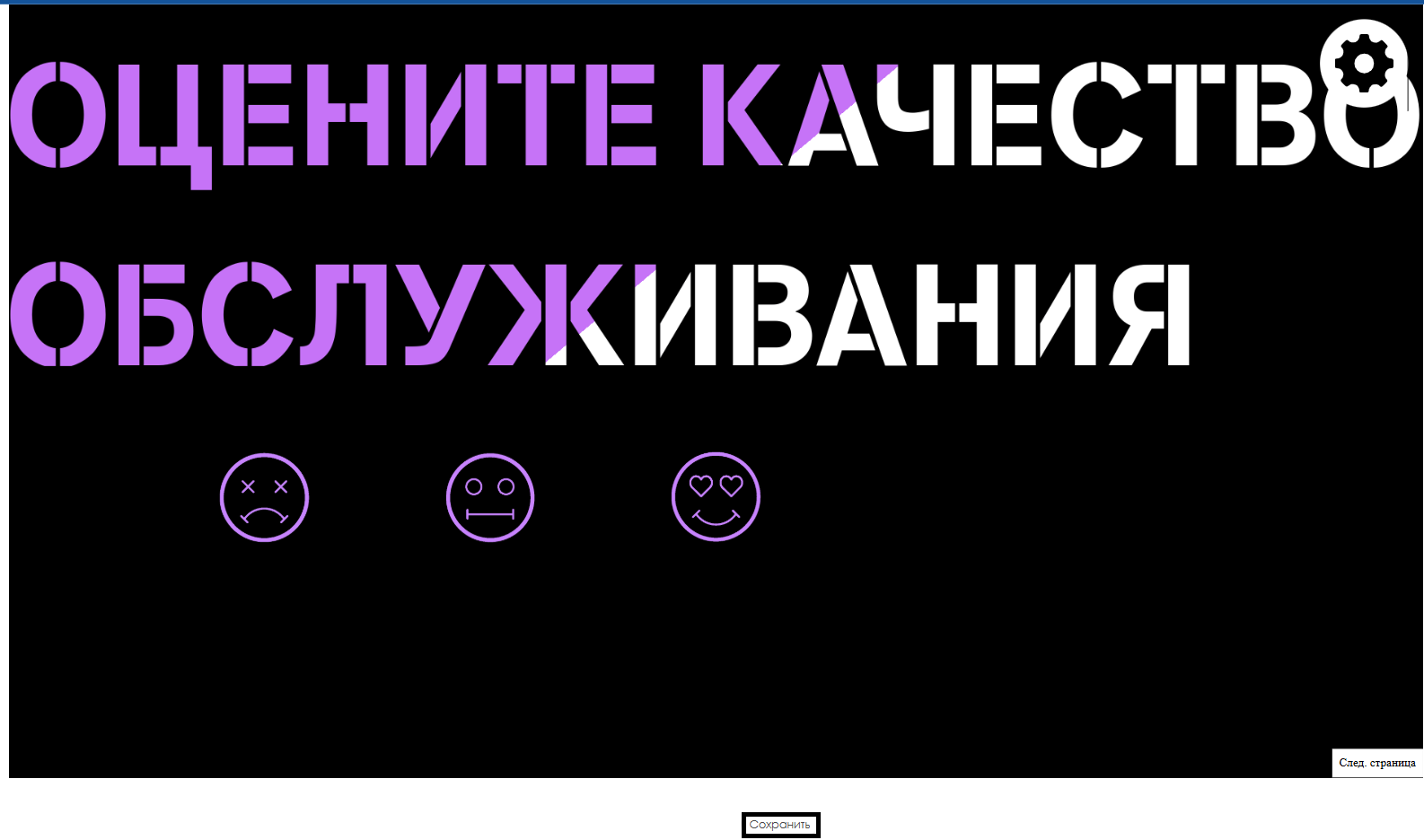Translations:Инструкция по работе виджета оценки качества 2.0/2/ru
Материал из SmartPlayer
Параметры для настройки виджета
Открыв страницу настроек, пользователю необходимо будет настроить следующие параметры:
- Система оценок - пользователь может выбрать одну из систем оценок: трёх- или пятибалльную
- Возврат на первую страницу - позволяет пользователю выставить время возврата на первую страницу. Указывается в миллисекундах
- Цвет фона - позволяет пользователю выбрать цвет, который будет использоваться в качестве фона в виджете. Цвет можно указать с помощью HEX-кода можно узнать в сети
- Чекбокс (галочка) отображать форму - позволяет пользователю включить отображение формы с рекламой на второй странице, позволяющей оставить контактные данные
- Изображение на главной странице - позволяет пользователю выбрать изображение из личного кабинет SmartPlayer в качестве картинки для главной страницы
- Изображение на второй странице - позволяет пользователю выбрать изображение из личного кабинет SmartPlayer в качестве картинки для главной страницы

Редактирования системы оценок
На главной странице виджета пользователь может изменить отображение систем оценок (доступно для трёх- и пятибалльной системы). Для этого пользователю необходимо навести на иконку оценки (если она есть) или на пустое место чтобы отредактировать / добавить иконку оценки. Чтобы это сделать пользователю необходимо нажать на иконку в виде карандаша.

При клике на иконку редактирования пользователю откроется следующий список параметров для настройки:
- Изображение - позволяет пользователю выбрать графический контент из личного кабинета и использовать в качестве иконки оценки качества в виджете
- Оценка - пользователь прописывает порядковый номер оценки
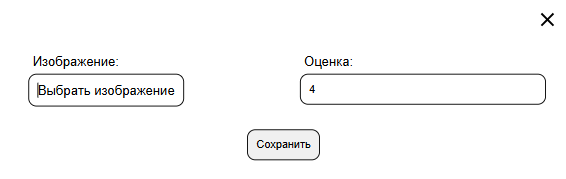
После завершения настройки иконок пользователю необходимо нажать на кнопку "Сохранить" в модальном окне.
Для завершения настроек всего виджета необходимо нажать на кнопку "Сохранить" в нижней части экрана.